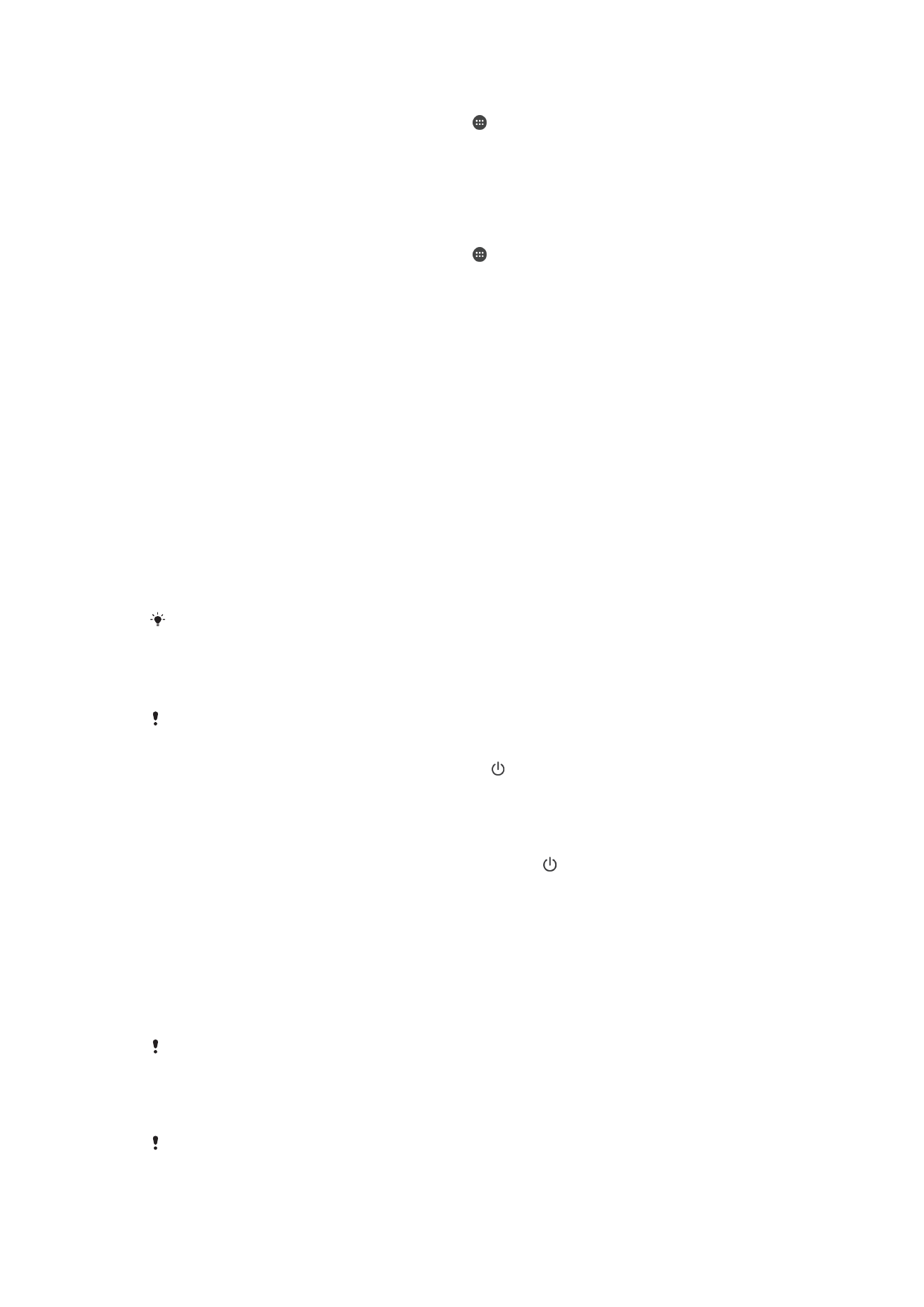
Redémarrage, réinitialisation et réparation
Vous pouvez forcer l’arrêt ou le redémarrage de votre appareil s’il ne répond pas ou s’il
ne redémarre pas normalement. Aucun réglage ni aucune donnée personnelle ne seront
supprimés.
Vous pouvez également rétablir les paramètres d’usine de votre appareil. Cette action est
parfois nécessaire si votre appareil ne fonctionne plus correctement, mais veuillez noter
que si vous souhaitez conserver des données importantes, vous devrez d’abord
sauvegarder ces données sur une carte mémoire ou sur une autre mémoire externe.
Pour plus d’informations, reportez-vous à la section
Sauvegarde et restauration de
contenu
, page 41.
Si votre appareil ne démarre pas ou si vous souhaitez réinitialiser son logiciel, vous
pouvez utiliser Xperia™ Companion pour le réparer. Pour plus d’informations sur
l’utilisation de Xperia™ Companion, reportez-vous à la section
Xperia™ Companion
,
page 39.
Si vous partagez votre appareil avec plusieurs utilisateurs, vous aurez sans doute besoin
d’ouvrir une session en tant que propriétaire (utilisateur principal) pour rétablir les paramètres
d’usine de l’appareil.
Pour redémarrer votre appareil
Votre appareil risque de ne pas redémarrer si le niveau de la batterie est faible. Connectez
votre appareil à un chargeur et essayez de le redémarrer.
1
Maintenez enfoncée la touche de marche/arrêt .
2
Dans le menu qui s’ouvre, touchez
Redémarrer. L’appareil redémarre
automatiquement.
Forcer le redémarrage ou l’arrêt de l’appareil
1
Appuyez sans relâcher la touche de mise sous tension et la touche
d'augmentation du volume pendant 10 secondes.
2
Votre appareil vibre une fois. Selon que vous voulez forcer l’appareil à redémarrer
ou à s’éteindre, procédez comme suit.
•
Si vous voulez forcer le redémarrage de l’appareil : Libérez les boutons.
L’appareil redémarre.
•
Si vous voulez forcer l’arrêt de l’appareil : Maintenez les boutons enfoncés.
Après quelques secondes de plus, l’appareil vibre trois fois et s’éteint.
Pour effectuer une réinitialisation des paramètres d’usine
Avant de commencer, veillez à sauvegarder toutes les données importantes enregistrées dans
la mémoire interne de votre appareil sur une carte mémoire ou sur une autre mémoire externe.
La réinitialisation des paramètres d'usine efface toutes les données de la mémoire interne de
votre appareil et il vous sera impossible d'accéder à nouveau aux fichiers de vos cartes SD
chiffrées.
Afin d’éviter tout endommagement irréversible de votre appareil, ne le redémarrez pas si une
procédure de réinitialisation est en cours.
132
Il existe une version Internet de cette publication. © Imprimez-la uniquement pour usage privé.
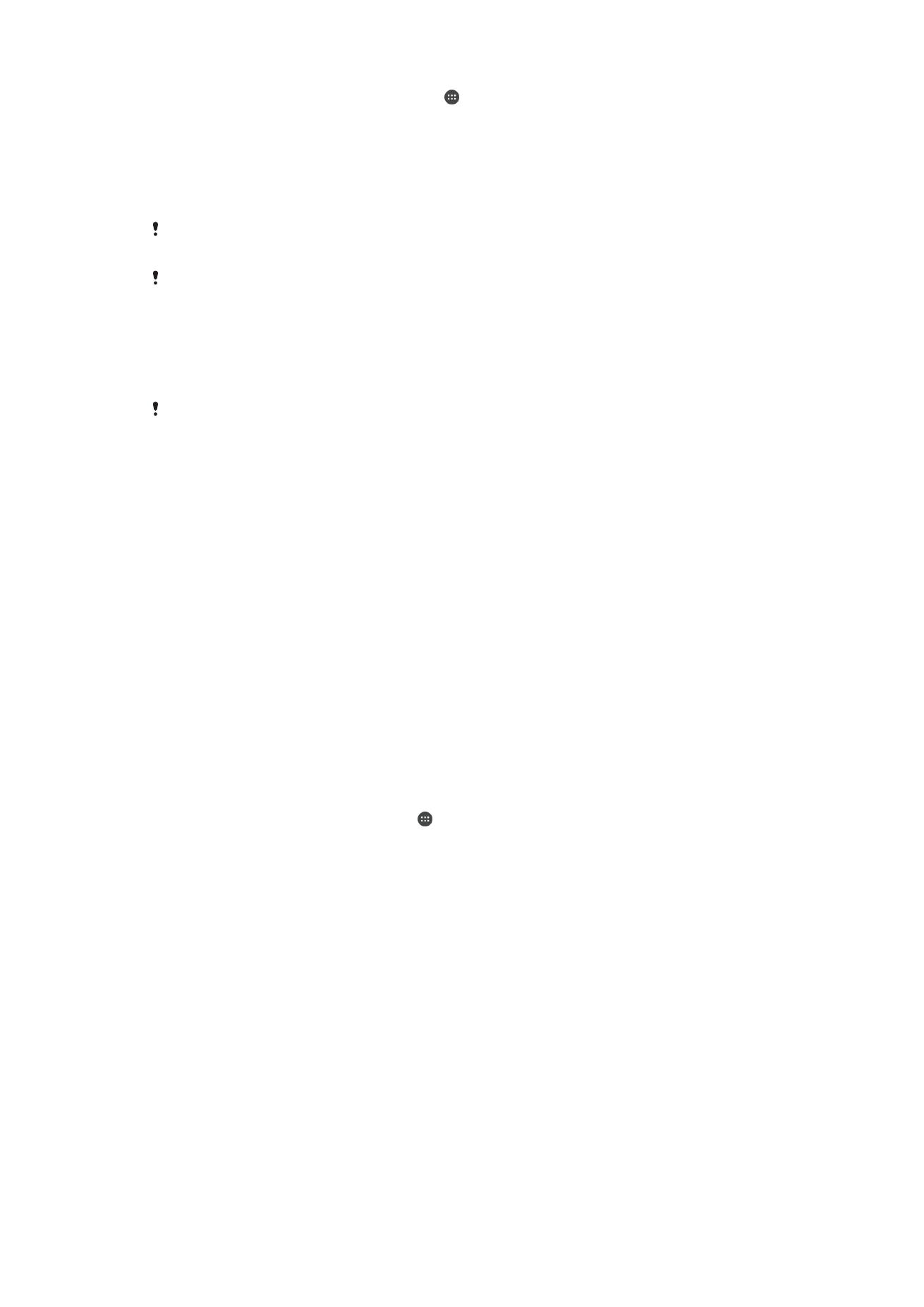
1
Dans votre Écran Accueil, appuyez sur l’ .
2
Recherchez et appuyez sur
Réglages >Sauvegarder et réinitialiser > Rétablir la
configuration d'usine.
3
Appuyez sur
Réinitialiser le téléphone.
4
Si nécessaire, dessinez le schéma de déverrouillage de l’écran ou saisissez le
code PIN ou le mot de passe de déverrouillage pour continuer.
5
Pour confirmer, appuyez sur
Tout effacer.
Votre appareil ne retourne pas à une version logicielle antérieure d'Android™ lors d'une
réinitialisation des paramètres d'usine.
Si vous avez oublié votre mot de passe, votre code PIN ou votre schéma de déverrouillage de
l'écran, vous pouvez utiliser la fonction de réparation de l'appareil de Xperia™ Companion
pour effacer l'action de sécurité. Pour ce faire, vous devez fournir les informations de
connexion à votre compte Google. En exécutant la fonction de réparation, vous réinstallez le
logiciel de votre appareil et, ce faisant, vous risquez de perdre certaines données personnelles.
Pour réparer le logiciel de l’appareil à l’aide de Xperia™ Companion
Avant de procéder à une réparation logicielle, munissez-vous de vos nom d’utilisateur de
compte Google™ et mot de passe. Selon vos réglages de sécurité, vous devrez peut-être
saisir ces identifiants pour pouvoir redémarrer l’appareil une fois le logiciel réparé.
Après la mise à jour du logiciel Xperia™, une réparation logicielle ou un rétablissement de
la configuration d’usine, il est possible que votre appareil ne réagisse pas, redémarre
constamment ou ne démarre pas du tout. Dans ce cas, essayez de forcer l’arrêt de
l’appareil, puis de le remettre en marche. Si le problème persiste, arrêtez l’appareil de
force et effectuez une réparation logicielle en procédant comme suit :
1
Assurez-vous que Xperia™ Companion est installé sur votre PC ou votre Mac
®
.
2
Ouvrez le logiciel Xperia™ Companion sur l’ordinateur et cliquez sur
Réparation
logicielle dans l’écran principal.
3
Suivez les instructions à l’écran pour réinstaller le logiciel et terminer la réparation.